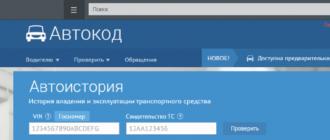il arrive souvent que certains fichiers ne soient pas supprimés. Et le système écrit en même temps que ce fichier ou dossier est occupé par un autre processus. Cela peut se produire à la fois dans Windows XP et dans Windows 7, 8, 10. Aujourd'hui, nous examinerons des méthodes pour résoudre un problème similaire lorsque les fichiers ne sont pas supprimés.
Alors, imaginez que vous ayez installé un programme sur votre ordinateur, que vous l'ayez utilisé et que vous ne l'aimiez pas. Quelles sont vos actions ? Bien sûr, supprimez-le. Lors de la désinstallation, le programme aurait été supprimé, mais le dossier contenant certains fichiers de programme est resté. Lorsque vous essayez de supprimer un tel fichier, une erreur apparaît :

Jetons un coup d'œil aux façons dont nous pouvons supprimer les fichiers non supprimables par des moyens standards.
1er chemin. Le plus simple
Si le fichier n'est pas supprimé, redémarrez votre ordinateur et réessayez de le supprimer. Dans de nombreux cas, cela aide. Si le problème persiste, lisez ci-dessous.
2ème voie. Gestionnaire des tâches
Dans le système d'exploitation Windows 7 et XP, pour accéder au Gestionnaire des tâches, vous devez appuyer sur la combinaison de touches Ctrl + Alt + Suppr.
Sous Windows 8 et 10, appuyez simplement sur la combinaison de touches Windows + X et sélectionnez Gestionnaire des tâches dans le menu qui apparaît.

Le gestionnaire de tâches que nous avons appelé s'ouvrira, où vous devrez trouver le processus qui utilise le fichier et en supprimer la tâche. Ensuite, essayez à nouveau de supprimer le fichier.

3ème manière. Utilisation d'un disque de démarrage ou d'un lecteur flash
La méthode suivante consiste à démarrer l'ordinateur à partir d'un LiveCD ou d'une clé USB amorçable, puis à supprimer le fichier ou le dossier. Dans le premier cas, nous devons utiliser l'interface graphique standard de Windows pour rechercher et supprimer le fichier requis, ou utiliser la ligne de commande. Si vous utilisez une clé USB amorçable avec Windows 7, 8 ou 10, lors de l'installation, vous pouvez appeler la ligne de commande en appuyant sur les touches Maj + F10. Il existe également une "Restauration du système", grâce à laquelle vous pouvez restaurer l'état précédent de l'ordinateur. Au fait, les lettres de lecteur peuvent différer, utilisez donc la commande dir c: pour afficher le contenu de ce lecteur. Grâce à cela, vous pouvez facilement comprendre de quel type de disque local il s'agit.
4ème voie. Suppression de fichiers en mode sans échec
C'est très simple ici. Vous devez passer en mode sans échec, trouver le fichier ou le dossier nécessaire et le supprimer. En mode sans échec, seuls les programmes du système d'exploitation sont lancés, tandis que tous vos utilitaires tiers installés (messagers, pilotes, antivirus, etc.) ne démarrent pas. Par conséquent, la probabilité de supprimer avec succès le fichier nécessaire est très élevée.
5ème voie. Utilisation d'un programme spécial Unlocker
Ce programme appelé Unlocker - aide à supprimer les fichiers utilisés par n'importe quel processus. Un utilitaire très utile qui fait face à ses tâches avec un bang. Vous pouvez le télécharger sur https://yadi.sk/d/PkczjpOKjbeje
Une fois le programme téléchargé, installez-le.

Ensuite, sélectionnez Avancé et décochez toutes les cases,

L'essence du programme Unlocker est de décharger de la RAM les processus utilisés par le fichier. Le programme peut trouver et terminer le processus, qui est même caché dans le Gestionnaire des tâches. En général, un excellent utilitaire que tout administrateur système devrait avoir.
Une situation est possible lorsque vous devez supprimer un dossier, et Vidnovs 7 interdit cette action. Des erreurs apparaissent avec le texte "Le dossier est déjà utilisé". Même si vous êtes absolument sûr que l'objet n'a aucune valeur et doit être retiré de toute urgence, le système ne permet pas que cette action soit entreprise.
Très probablement, ce dysfonctionnement est dû au fait que le dossier supprimé est occupé par une application tierce. Mais même après la fermeture de toutes les applications pouvant y être utilisées, le dossier peut ne pas être supprimé. Par exemple, un entrepôt de données électronique peut être bloqué en raison d'opérations incorrectes de l'utilisateur. Ces éléments deviennent des "poids morts" sur le disque dur et occupent inutilement de la mémoire.
Méthode 1 : Total Commander
Le gestionnaire de fichiers le plus populaire et le plus fonctionnel est Total Commander.

Méthode 2 : Gestionnaire FAR
Un autre gestionnaire de fichiers qui peut aider à supprimer des objets non amovibles.

Méthode 3 : déverrouillage
Unlocker est absolument gratuit et vous permet de supprimer des dossiers et fichiers protégés ou verrouillés dans Windows 7.

Méthode 4 : FileASSASIN
L'utilitaire FileASSASIN est capable de supprimer tous les fichiers et dossiers verrouillés. Le principe de fonctionnement est très similaire à Unlocker.

Il existe un certain nombre de programmes similaires que vous pouvez trouver sur le lien ci-dessous.
Méthode 5 : paramètres de dossier
Cette méthode ne nécessite aucun utilitaire tiers et est très facile à mettre en œuvre.

Méthode 6 : gestionnaire de tâches
Peut-être que l'erreur se produit en raison d'un processus en cours d'exécution dans le dossier.

Méthode 7 : Mode sans échec de Windows 7
Nous entrons dans le système d'exploitation Windows 7 en mode sans échec.
Maintenant, nous trouvons le dossier nécessaire et essayons de supprimer le système d'exploitation dans ce mode.
Dans certains cas, un simple redémarrage du système peut aider. Redémarrez Windows 7 via le menu "Démarrer".
Si vous ne savez pas comment supprimer un dossier qui n'est pas supprimé, notre matériel vous aidera à le comprendre.
Tout le monde traite périodiquement des dossiers "non amovibles" sur un PC.
Il est stupide de blâmer qui que ce soit pour cela, même un système qui nous dit qu'un répertoire donné est actuellement occupé par un processus.
En conséquence, toutes les manipulations de liquidation se terminent par un fiasco. Accéder au sujet principal : comment supprimer un dossier qui n'est pas supprimé sur (win8) ?
Il existe 5 options pour résoudre le problème :
Essayons de gérer la situation.
Redémarrer
Donc, vous avez l'intention de supprimer le répertoire malheureux, mais le système prétend qu'il ne peut pas le faire pour une raison ou une autre.
La raison principale est l'utilisation de fichiers dans une application ou un processus en cours d'exécution.
L'exemple montre qu'il est impossible de liquider le dossier "screenshots", puisqu'un ou plusieurs fichiers sont maintenant utilisés par l'un des programmes Windows.
Comme la plupart ne savent pas lequel, ils n'ont d'autre choix que de redémarrer la machine.
Cliquez sur "Démarrer" (1), puis cliquez sur le petit carré (2) près du bouton "éteindre". Nous sélectionnons l'élément avec redémarrage (3).
Verification du système
Si vous ne voulez pas redémarrer, mais avez décidé d'aller au fond de la vérité, vérifiez si l'application en cours d'exécution se trouve dans le dossier.
Disons que vous avez décidé de vous débarrasser de Skype pour une raison quelconque, non pas en le désinstallant, mais en supprimant de manière barbare le dossier contenant tout le contenu du programme.
Considérons cette option.
Tout d'abord, ouvrons le dossier. Nous suivons le chemin: Drive C - Programm Files - Skype.
Nous voyons cette image.

Et c'est ce que le système donne si vous appuyez sur "Supprimer" sur le clavier.

Tout d'abord, le programme est en cours d'exécution, le système a donc bloqué l'option de désinstallation. Deuxièmement, il "se bloque" dans le gestionnaire de tâches, à savoir dans les processus.

Vous devez fermer le programme et, au cas où, "tuer" le processus afin que la notification ne s'affiche plus.
Comment supprimer un dossier qui n'est pas supprimé de la clé USB ? C'est vrai, en vérifiant d'abord avec un antivirus.
Nous ouvrons l'antivirus et analysons le lecteur. Ensuite, nous essayons de supprimer le dossier. Si cela ne fonctionne pas, vous devrez formater la clé USB.
La procédure est la suivante. Faites un clic droit sur le lecteur et sélectionnez "formater".

Devant nous se trouve un menu avec des paramètres.

- Capacité du lecteur flash ;
- Système de fichiers;
- Étiquette de volume (nom du lecteur) ;
- Méthode de formatage ;
- Démarrage du processus.
L'accent est mis sur le système de fichiers. FAT 32 doit être sélectionné par défaut. Ainsi, le contenu du lecteur peut être "lu" par n'importe quel PC.
N'importe quel nom peut être donné, car il n'affecte aucun paramètre.
Mais pour un meilleur formatage, il est préférable de décocher la case « quick clear ». Nous appuyons sur "démarrer" et attendons.
Paramètres du dossier
Cette astuce est bonne pour les répertoires réseau. En d'autres termes, plusieurs PC sont réunis en un seul sous-réseau.
L'administrateur crée un ou plusieurs dossiers partagés dans lesquels vous pouvez déposer diverses informations. Pour que personne ne le supprime par inadvertance, il définit des droits d'accès.
Cela se fait comme suit. Tout d'abord, ouvrez les propriétés du dossier avec le bouton droit.

Allez dans la section "Sécurité" et cliquez sur "Avancé".

On sélectionne un groupe ou un utilisateur dont on "coupe les droits".

Sélectionnez à nouveau le groupe, et maintenant nous définissons le niveau d'accès.

Si vous cochez les cases de deux éléments liés à la suppression, un utilisateur du réseau ne pourra supprimer ni le dossier ni son contenu.

Prenons un exemple du même Skype.
Sélectionnez tous les processus actuellement impliqués et cliquez sur "tuer le processus".

Après cela, vous pouvez facilement vous débarrasser de l'application, puisque nous l'avons "tuée".
De cette manière simple, vous pouvez nettoyer le système des autres programmes, applications et dossiers.
Dire que cette méthode est conçue pour les paresseux est impossible. Dans tous les cas, vous devrez connaître l'emplacement dans lequel le dossier est stocké.
D'autre part, tous les programmes sont initialement installés dans le dossier Programm Files.
Comment supprimer un dossier qui n'est pas supprimé du bureau et d'autres endroits sur le PC ?
En suivant nos conseils, vous pouvez facilement vous débarrasser de divers logiciels stockés dans des répertoires.
Ce dernier, à son tour, peut être facilement et naturellement éliminé.
Important! Le système ne "jurera" jamais si la liste des fichiers du dossier n'est utilisée nulle part pour le moment. Qu'il s'agisse d'une collection de photos, de films ou de musique. Si vous n'utilisez pas le fichier, mais que pour une raison inexplicable, vous ne pouvez pas nettoyer votre ordinateur, le contenu du répertoire est simplement infecté par un virus. Au cas où, analysez le système à la recherche de logiciels indésirables et soyez prudent lorsque vous téléchargez quelque chose à partir d'Internet.
Dans tous les autres cas, la négligence banale et la réticence à lire le message de la boîte de dialogue, qui explique clairement la raison de l'impossibilité de supprimer le dossier, sont à blâmer.
Comment supprimer un dossier ou un fichier qui n'est pas supprimé ? Juste!
La réponse a été trouvée ! Sans aucun programme d'installation sur votre ordinateur !
Si l'ordinateur signale que le fichier est ouvert dans un autre programme
Le plus souvent, l'impossibilité de supprimer un fichier dans Windows est due au fait qu'il est occupé par une sorte de processus système. Lorsque cela se produit, le message "L'action ne peut pas être effectuée car ce fichier est ouvert dans" s'affiche. Le nom du programme».
Dans ce cas, vous devez fermer le programme qui utilise le fichier et essayer de le supprimer à nouveau. Si vous voyez sa fenêtre, fermez-la. Si un programme s'exécute en arrière-plan et que vous ne savez pas comment le fermer, lancez le "Gestionnaire des tâches" (Ctrl + Alt + Suppr), recherchez ce programme par son nom dans la liste, faites un clic droit dessus et sélectionnez " Tâche finale".

Si vous ne trouvez pas le programme dont vous avez besoin dans le Gestionnaire des tâches, essayez un utilitaire tiers qui déverrouille les fichiers. L'application gratuite LockHunter fera l'affaire. Après l'avoir installé, faites un clic droit sur le fichier et sélectionnez Qu'est-ce qui verrouille ce fichier ?. Lorsque la fenêtre LockHunter apparaît, cliquez sur le bouton Déverrouillez-le !

Ensuite, essayez à nouveau de supprimer le fichier. En cas d'échec, redémarrez votre ordinateur et réessayez. Pour le supprimer complètement de votre ordinateur, n'oubliez pas de vider la Corbeille.
Si votre ordinateur indique que l'accès vous est refusé
Parfois, vous ne pouvez pas supprimer un fichier car votre compte n'est pas autorisé à le faire. Dans de tels cas, Windows signale que l'accès est refusé. Pour résoudre ce problème, vous devez changer le propriétaire du fichier. Dans le processus, vous aurez peut-être besoin d'un identifiant et d'un mot de passe du compte administrateur du PC.
Pour modifier les autorisations, faites un clic droit sur le fichier et allez dans "Propriétés" → "Sécurité" → "Avancé". À côté de l'élément "Propriétaire", cliquez sur "Modifier", puis sur "Avancé" et "Rechercher". Sélectionnez le compte actuel dans la liste et cliquez sur OK.

Après cela, vous pourrez très probablement supprimer le fichier de la manière habituelle. Si cela ne fonctionne pas, essayez de redémarrer votre ordinateur et réessayez.
Comment supprimer un fichier dans macOS
Si le Mac indique que le fichier est en cours d'utilisation
Pour commencer, fermez manuellement les applications dans lesquelles vous avez utilisé ce fichier et essayez de l'effacer à nouveau. Ils peuvent interférer avec la désinstallation, comme ils le font sous Windows. En cas d'échec, redémarrez votre ordinateur et réessayez la désinstallation.
Si cela ne fonctionne pas, passez en mode sans échec. Pour ce faire, redémarrez votre Mac tout en maintenant la touche Maj enfoncée. Essayez de déplacer le fichier dans la corbeille et de le vider, puis redémarrez votre ordinateur en mode normal.
Si le fichier ne peut pas être supprimé pour d'autres raisons
Le fichier peut ne pas être supprimé en raison d'erreurs de disque. Par conséquent, lancez "Disk Utility" dans la section Finder → "Programs" → "Utilities" et vérifiez le disque sur lequel se trouve le fichier avec le service "First Aid".

Une fois vérifié, redémarrez votre Mac et essayez de supprimer le fichier.
Il arrive que vous ayez juste besoin de supprimer un dossier ou un fichier, mais Windows ne vous permet pas de le faire et écrit des erreurs telles que "ce processus est occupé" ou "le dossier n'est pas vide" ou autre chose. Peut-être avez-vous trouvé un dossier ou un fichier que vous "n'aimiez pas" et que vous souhaitez supprimer. Peut-être savez-vous avec certitude qu'il s'agit de "poubelles inutiles" qui ne prennent que de l'espace, et Windows jure et ne le permet pas. En général, pas si important Pourquoi ne pouvez-vous pas supprimer, comment Comment supprimer et dans cet article, vous trouverez des réponses à cette question.
Le plus souvent, de telles situations se produisent en raison du fait que les fichiers supprimés sont occupés par d'autres programmes. Mais il arrive aussi qu'il soit impossible de supprimer un fichier même après avoir fermé toutes les applications pouvant utiliser ce fichier. Par exemple, un fichier ou un dossier peut être verrouillé en raison d'actions incorrectes de l'utilisateur et ne peut en aucun cas être supprimé. Ces dossiers (fichiers) restent "suspendus" sur le disque dur, occupent de l'espace, ne sont pas ouverts et ne sont pas supprimés.
Le fichier peut ne pas être supprimé en raison d'une défaillance survenue lors de son enregistrement ou de son écrasement. Si vous interrompez le processus d'écriture, le fichier n'est pas entièrement enregistré, laissant des entrées non valides dans le système de fichiers. Et notre bien-aimée Winda, ne sachant pas comment s'y prendre, en ferme simplement l'accès, par exemple pour des raisons de sécurité.
Alors, commençons à danser avec un tambourin !
Pourquoi le fichier n'est-il pas supprimé ?
1) Le fichier a été bloqué par un programme antivirus. Cela se produit souvent lorsque l'antivirus met le fichier en quarantaine. Soit l'antivirus a détecté un programme malveillant, mais le traitement a été retardé (il attend la mise à jour de ses bases de données). Dans ce cas, afin d'éviter d'infecter l'ordinateur, l'accès à ce fichier est bloqué pour l'utilisateur. Vérifiez la quarantaine du programme antivirus et supprimez le fichier à l'aide de l'antivirus lui-même, ou désactivez l'antivirus et supprimez le fichier manuellement.
2) Le fichier est utilisé par un autre programme. Pensez aux programmes qui peuvent utiliser ce fichier. Fermez-les et essayez à nouveau de supprimer le fichier. Si cela ne vous aide pas, utilisez le Gestionnaire des tâches pour vérifier la liste des processus, le programme est peut-être toujours en cours d'exécution.
3) Les droits d'administrateur sont requis pour supprimer un fichier. Si vous utilisez un compte utilisateur, reconnectez-vous en tant qu'administrateur et essayez de supprimer le fichier.
4) Le fichier est utilisé par un autre utilisateur sur le réseau local. Veuillez patienter et essayer de supprimer le fichier plus tard.
5) Le fichier est utilisé par le système. Essayez de supprimer le fichier après avoir redémarré votre ordinateur ou en mode sans échec.
6) L'appareil est protégé en écriture. Par exemple, les cartes mémoire SD et certaines clés USB ont un interrupteur spécial pour verrouiller l'appareil.
Il existe plusieurs façons de supprimer, je vais commencer par la plus simple et la plus efficace et passer progressivement aux plus complexes.
1. Manière :
Redémarrer
Nous, les programmeurs, avons un dicton - "7 problèmes - une réinitialisation". Qu'est-ce que cela signifie que vous pouvez deviner
Mais la signification de la méthode est que vous devez redémarrer votre ordinateur et essayer à nouveau de supprimer le fichier/dossier.
2. Méthode :
Mode sans échec
Vous devez vous connecter en mode sans échec.
Quel est l'avantage de démarrer le système en mode sans échec ? Le fait est que Windows ne charge pas ses bibliothèques pour exécuter les boîtes de dialogue. Pour le dire simplement, si vous avez un virus sur votre ordinateur (et ce n'est pas exclu), alors dans ce mode sans échec, il n'effectuera aucune action. Dans ce mode, il n'y a rien de superflu, seulement un AXIS propre et une personne.
Pour entrer dans ce mode, lorsque vous allumez l'ordinateur et après avoir chargé le BIOS (ou en général, vous pouvez appuyer intensément sur la touche dès le début du chargement de "l'écran noir") F8(pas besoin d'appuyer et de maintenir !!!). Un écran noir apparaîtra, dans lequel vous devez sélectionner les options de démarrage avancées à l'aide des touches du clavier, et il existe déjà le mode sans échec (enfin, ou simplement le mode sans échec, vous n'avez pas besoin de sélectionner toutes sortes de choses avec la commande support de ligne et ainsi de suite. Et ainsi de suite) et appuyez sur Entrée. Si vous avez tout fait correctement, le système démarrera et dans le coin inférieur droit, il y aura une inscription Mode sans échec (il peut toujours être dans tous les coins). N'ayez pas peur de l'écran noir qui apparaîtra) sans fond d'écran et sans beauté.
Vous devez maintenant trouver le fichier que vous ne pouvez pas supprimer et essayer de le supprimer. Dans tous les cas (il s'est avéré ou non), redémarrez.
3. Manière :
Grâce au programme Unlocker
C'est tout à ces fins, de bons oncles ont écrit un tel programme, appelé Déverrouilleur. Il s'agit d'un très petit programme gratuit pour déverrouiller des fichiers fonctionnant sous Windows. Cet utilitaire vous permet de fermer les verrous de fichiers ouverts, permettant ainsi d'effectuer d'autres actions sur ces fichiers. Celles. le programme affiche tous les processus bloquant un fichier (dossier) et peut le supprimer malgré tous les bloqueurs.
De plus, le programme vous permet de renommer les fichiers et leurs extensions ou de déplacer un fichier verrouillé vers un autre emplacement. C'est aussi très pratique, car. Windows ne vous permet pas toujours de le faire rapidement et calmement.
Lors de l'installation, NE PAS accepter la barre d'outils proposée (enfin, ou vous en avez vraiment besoin, alors cliquez sur Suivant) et décochez Installer la barre d'outils Babylon - RECOMMANDÉ. Et le reste de l'installation est normal - partout De plus, j'accepte l'installation et tout)

Faites simplement un clic droit sur un fichier qui n'est pas supprimé (non déplacé / renommé) de la manière habituelle et sélectionnez l'icône du programme dans le menu. Une fenêtre devrait apparaître dans laquelle vous sélectionnez Supprimer de la liste et appuyez sur le bouton d'accord.

Si le fichier ou le dossier est verrouillé, une autre fenêtre apparaîtra. Dans celui-ci, vous devez d'abord cliquer sur le bouton Tout débloquer, puis Supprimer.

Pour ceux qui ne connaissent pas la profondeur de bits du système - nous lisons
4 voies:
Via les gestionnaires de fichiers
De tous les gestionnaires de fichiers les plus populaires et les plus couramment utilisés, le plus populaire est Total Commander.
Les gestionnaires de fichiers ont la possibilité de contourner certaines restrictions Windows, que nous utiliserons.
Pour supprimer un fichier non amovible, nous devons télécharger l'un de ces gestionnaires de fichiers, FAR ou Total Commander (j'utilise Total Commander Podarok Edition). Après le téléchargement et l'installation, recherchez votre fichier dans la liste des répertoires et supprimez-le en cliquant soit sur le bouton droit de la souris et en sélectionnant Supprimer, soit sur la touche Suppr du clavier.
De plus, ces gestionnaires ont une bonne occasion - de voir tout ce qui est caché et crypté (surtout dans des couleurs différentes, comme la mienne). Si vous ne supprimez pas le dossier, accédez-y via le gestionnaire et voyez ce qu'il contient. Si vous voyez un fichier caché, cela signifie qu'il interfère. Lancez ensuite le Gestionnaire des tâches ctrl+maj+esc), allez dans l'onglet Processus et cherchez ce fichier dans la liste (c'est bien de cliquer sur le bouton en bas à gauche du dispatcher Afficher les processus de tous les utilisateurs), recherchez et complétez (del ou RMB -> End process ou End bouton de processus dans le coin inférieur droit). Avec les fichiers, la même application, nous recherchons le nom du fichier et "kill".
5. Méthode :
Une autre option avec Unlocker
Si le dossier n'est pas supprimé de vous, il écrit quelque chose comme "le dossier n'est pas vide", puis nous créons un nouveau dossier sur le même disque, transférons les dossiers qui ne peuvent pas être supprimés vers un nouveau dossier, supprimons le nouveau dossier à l'aide de Unlocker
6. Méthode :
Avec chargement automatique
Cliquez sur Démarrer => Exécuter => Dans la zone Exécuter, tapez msconfig => Cliquez d'accord. Vous verrez la fenêtre de configuration du système. Allez dans l'onglet "Démarrage" et dans la liste des éléments téléchargés, trouvez un nom similaire à votre fichier "inamovible".

S'il n'y a pas de fichier de ce type dans la liste, cliquez sur le bouton "Désactiver tout". Cliquez sur le bouton "Appliquer" => "Fermer". Le système d'exploitation émettra un avertissement indiquant que toutes les modifications apportées par le programme de configuration du système ne prendront effet qu'après le redémarrage de l'ordinateur. Cliquez sur le bouton "Redémarrer". L'ordinateur va redémarrer. Après le téléchargement, essayez à nouveau de supprimer le fichier "non amovible".
7. Méthode :
Utilisation de la restauration du système
Dans la fenêtre "Paramètres système" (qui était la même que dans le paragraphe précédent), sélectionnez l'élément "Général". Cliquez sur le bouton "Démarrer la restauration du système". Dans la fenêtre qui apparaît, sélectionnez l'élément "Restaurer un état antérieur de l'ordinateur", cliquez sur "Suivant". Dans une nouvelle fenêtre, vous verrez un calendrier où vous pourrez sélectionner la date de restauration du système. Sélectionnez une date à laquelle le fichier "non amovible" n'était pas sur l'ordinateur. Cliquez sur Suivant". Ne vous inquiétez pas, la restauration du système n'affectera pas vos fichiers personnels.
8. Méthode :
Absence d'autorisations pour supprimer des fichiers
Faites un clic droit sur l'objet problématique et sélectionnez "Propriétés" dans la liste déroulante
Dans la fenêtre qui s'ouvre, sélectionnez l'onglet "Sécurité"
Mettez en surbrillance votre nom dans la liste et sélectionnez "Contrôle total"
- "Appliquer" et "OK"
Essayer de supprimer
9. Manière :
Utilisez un système d'exploitation différent.
Essayez de démarrer à partir d'un disque amovible (ou d'un CD/DVD) (LiveCD ou LiveUSB) avec un système d'exploitation différent. Supprimez ensuite le fichier/dossier.
10. Méthode :
Déplacez-vous quelque part.
Parfois, il est utile de déplacer (couper) le dossier vers un lecteur flash vide et de le formater plus tard.
11. Méthode :
Dans la fenêtre, tapez la commande chkdsk c:/f/r et cliquez Entrer, tout en gardant à l'esprit que c: est le nom du lecteur à vérifier. Si le disque en cours de vérification a une lettre différente, écrivez-la.
Si le lecteur coché est C:, alors lorsque vous cliquez sur Entrer Vous serez invité à le vérifier au prochain redémarrage. Lorsqu'on vous demande si vous souhaitez vérifier ou non au prochain redémarrage, tapez Y et appuyez sur Entrer.
Si le nom du disque est différent, la vérification commencera immédiatement. À la fin du test, le résultat du test apparaîtra. Tapez exit et cliquez Entrer.
Vous pouvez maintenant supprimer le fichier que vous ne vouliez pas supprimer. Dans le cas du lecteur C, redémarrez simplement l'ordinateur et après vérification, supprimez le fichier non amovible.
12. Manière :
Dans le cas de l'ouverture de la ligne de commande via Démarrer - Tous les programmes ... exécutez le processus en tant qu'administrateur (RMB et Exécuter en tant qu'administrateur) et déplacez-vous vers le dossier contenant le fichier (ou le dossier) qui ne peut pas être supprimé à l'aide de la commande cd \ afin de se retrouver dans le lecteur de répertoire racine, puis cd nom_dossier pour accéder au dossier souhaité.